3)Zabbixサーバの監視開始
それでは、Zabbixサーバを稼働させている自分自身を監視してみましょう。
デフォルトの設定では、「Zabbix server」というZabbixサーバ用の監視設定がすでに登録されているので、この設定を有効にすることで監視を開始できます。
Webインターフェースにログインして、メニューから「設定」->「ホスト」とホスト一覧を表示させてみてください。
「Zabbix server」というホストが登録されていることが確認できると思います。
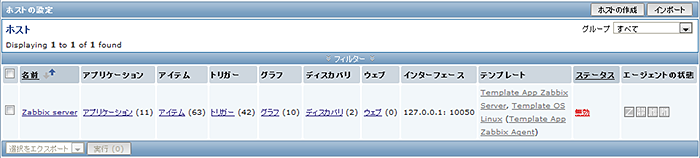
デフォルトでは、このホストの「ステータス」が「無効」になっていると思いますので、「無効」の部分をクリックして「有効」に変更してください。
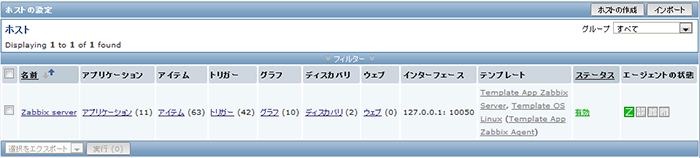
これだけで、Zabbixサーバの監視が開始されます。
監視の間隔もありますので、直ちにすべての情報が見れるわけではありませんが、時間の経過とともに、様々な値が取得開始されますので、「監視」->「最新データ」の画面を開いてみてください。
デフォルトでは、30秒間隔で画面が更新されます。
待てない方は、再度、「最新データ」のタブをクリックして画面を更新してみてください。
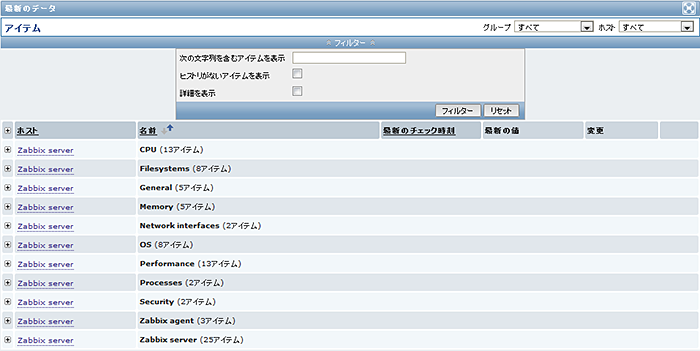
また、このデフォルトで登録されている「Zabbix server」の監視設定には、
- Template App Zabbix Server
- Template OS Linux
というテンプレートが利用されています。
これによって、Zabbixサーバとして監視すべき項目とOS自体のCPU利用状況、ハードディスク利用状況、ネットワーク利用状況などが監視できるようになります。
※Zabbixはラトビア共和国にあるZabbix SIAの商標です。
その他、本コンテンツ内で利用させて頂いた各プロダクト名やサービス名などは、各社もしくは各団体の商標または登録商標です。
